Comment réparer l'application iMovie qui se bloque sur iPhone
iMovie est une application maison développée par Apple pourmontage de vidéos. Mais récemment, les utilisateurs se plaignent qu'iMovie ne cesse de planter. Eh bien, il peut y avoir des tonnes de raisons derrière l'application ne fonctionne pas correctement. Voyons maintenant les raisons possibles pour lesquelles iMovie ne fonctionne pas correctement.
Pourquoi l'application iMovie se bloque-t-elle constamment sur iPhone?
Parmi les nombreuses raisons qui font que iMovie se bloque, nous en avons énuméré quelques-unes ci-dessous. Laissez-nous regarder.
Mémoire insuffisante: Si la mémoire de votre iPhone est insuffisante, il y a de fortes chances pour que vous rencontriez le problème "iMovie ne répond pas". La plupart du temps, le manque d'espace mémoire est toujours derrière une application qui ne fonctionne pas. Cela peut également se produire si vous exécutez trop d'applications sur votre appareil.
Ancienne version de l'application: Si vous utilisez une ancienne version de l'application, il est évident que l'application ne fonctionnera pas. Les anciennes versions de n'importe quelle application contiennent des bogues et par conséquent, les nouvelles versions sont lancées. En outre, cela peut également entraîner des problèmes de compatibilité, entraînant le dysfonctionnement d'iMovie.
Version obsolète d'iOS: l'application iMovie peut également cesser de répondre si l'application n'est pas compatible avec le système d'exploitation. Il est préférable de mettre à jour iOS également avec la dernière version.
Comment réparer l'application Crashing sur iPhone?
Laissez-nous regarder les solutions qui nous aideront à résoudre le problème. Ces solutions sont basées sur les raisons mentionnées ci-dessus.
Solution 1: recherchez les mises à jour de l'application
Comme mentionné dans la liste des raisons ci-dessus, cetteCe problème peut survenir si vous utilisez une version plus ancienne de l'application. Par conséquent, pour vous débarrasser de ce problème, il vous suffit de mettre à jour l'application avec la dernière version.
C'est très simple. Tout ce que vous avez à faire est d'aller sur App Store et de cliquer sur Mises à jour. Si l'application a reçu une mise à jour, elle apparaîtra dans la liste. Cliquez sur l'option de mise à jour pour commencer le processus de mise à jour.

Solution 2: Supprimer les applications indésirables
Libérer de l'espace sur votre iPhone peut créer de l'espaceet libérez les ressources partagées nécessaires à l'exécution d'iMovie. Cela aidera à résoudre le problème. Tout ce que vous avez à faire est de supprimer les applications indésirables qui résident dans votre iPhone
La suppression d'applications sur un iPhone est le processus le plus simple. Tout ce que vous avez à faire est d'appuyer longuement sur l'application que vous devez supprimer. Après un certain temps, les applications commenceront à trembler. Maintenant, cliquez sur la croix qui apparaît sur l'application. Votre application est définitivement supprimée, libérant de la mémoire pour le bon fonctionnement d'iMovie.
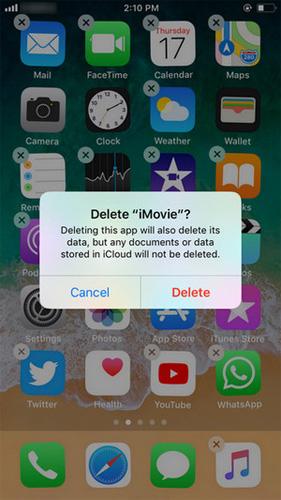
Solution 3: Supprimer et réinstaller
La suppression et la réinstallation de l'application jouent parfoismerveilles. Cela peut résoudre votre problème puisque l'application est supprimée et installée à nouveau. Lorsque vous supprimez ou supprimez l'application, le problème disparaît également. L'installation de l'application alloue de nouvelles ressources, assurant ainsi le bon fonctionnement de votre application.
Si vous devez supprimer l'application iMovie, reportez-vous à la solution 2. Vous aurez une idée de la procédure à suivre pour la supprimer. Ensuite, vous pouvez aller sur App Store, rechercher l'application et la télécharger.
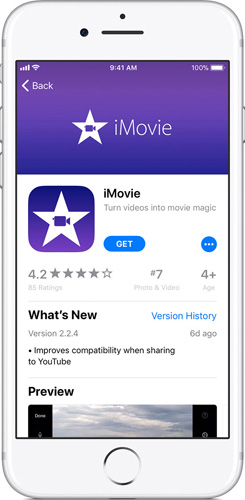
Solution 4: mettre à jour iOS à la dernière version
Si vous ne possédez pas la dernière version d'iOS, il y a de fortes chances que vous rencontriez ce problème. Voici les étapes à suivre si iMovie ne fonctionne pas après la mise à jour.
Étape 1: Allez dans Paramètres >> Général >> Mise à jour de logiciels.
Étape 2: Si vous ne possédez pas la dernière version, téléchargez-la. Le processus d'installation commencera automatiquement.

Solution 5: réinitialiser tous les paramètres sur l'iPhone
Choisir de réinitialiser tous les paramètres ne supprimera pastoutes les données sur votre application. Au lieu de cela, il va simplement effacer tous les paramètres que vous avez enregistrés pour vos applications, éliminant ainsi les chances que le problème se reproduise. Voici les étapes à suivre si iMovie se bloque et ne rouvre pas.
Étape 1: Ouvrez les paramètres et dirigez-vous vers le général. Une fois que vous avez entré, recherchez Reset.
Étape 2: Dans Réinitialiser, vous trouverez Réinitialiser tous les paramètres. Cliquez sur l'option. Un mot de passe vous sera demandé pour continuer. Entrez le code d'accès.

Solution 6: Corrigez le crash de votre iPhone iMovie sans perte de données
Vous devez vous demander comment va sur la terrevous réparez le système d'exploitation de l'iPhone. Eh bien, la solution est simple. Utilisez Tenorshare ReiBoot. Cet outil résoudra tous les types de problèmes liés à iPad et iPhone en un seul clic. De plus, tous vos fichiers et données seront sécurisés. Par conséquent, aucun risque de perte de données! Téléchargez le programme et vérifiez les étapes à suivre.
Étape 1: Exécutez le logiciel et connectez l'iPhone à l'ordinateur. Cliquez sur l'option "Fix All iOS Stuck".
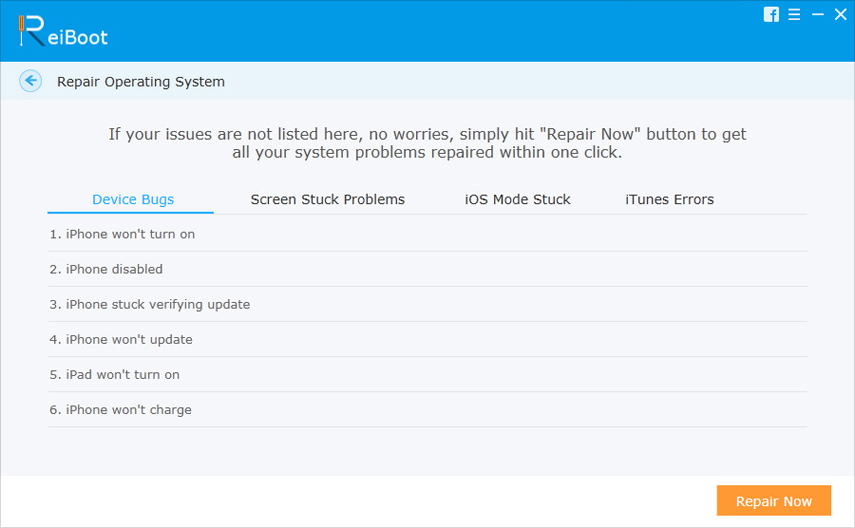
Étape 2: Sélectionnez l'option "Réparer maintenant" et téléchargez le package de microprogramme en ligne en sélectionnant l'option "Télécharger".

Étape 3: Sélectionnez "Démarrer la réparation" pour réparer l'iOS de votre iPhone. Une fois le processus terminé, votre application iMovie commencera à fonctionner parfaitement.
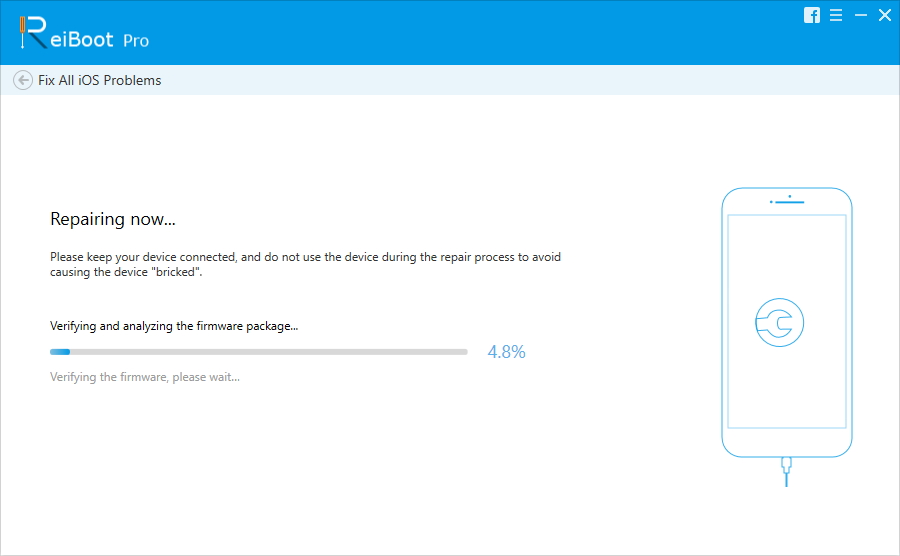
Résumé
En un mot, vous venez de voir le top 6solutions si vous rencontrez le problème "application iMovie ne répond pas". Faites-nous savoir vos commentaires sur l'article en commentant ci-dessous. Vous pouvez également nous écrire toute autre solution possible permettant de résoudre le problème.









